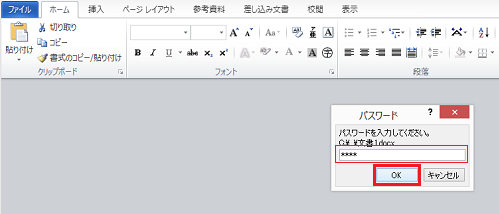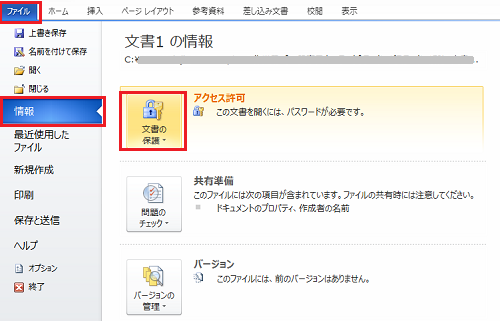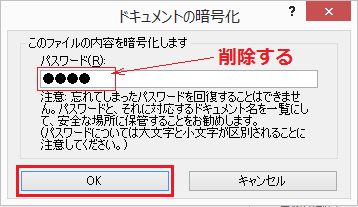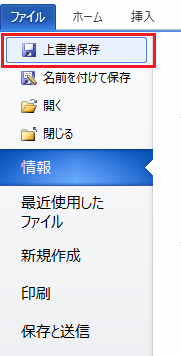ワードで作成した文書を作成した本人や特定メンバー以外が開けないようにパスワードを設定する場合がありますが。運用方針の変更などにより解除する必要が生じる場合もあります。
ここでは、ワードに設定したパスワードを解除する場合の手順について説明します。
ワードのパスワードを解除する方法
ワードで作成した文書を特定メンバー以外が閲覧することが無いよう保護をする目的で設定したパスワードが不要になった場合には解除したほうが良いこともあります。
以下では既に設定されているワードのパスワードを解除するための手順を紹介します。
1.ファイルを開く
まずは、パスワードを入力し、対象となるファイルを開きます。
2.メニューを選択する
「ファイル」タブをクリックし、情報を選択します。
右側のページから「文書の保護」のアイコンをクリックします。
メニューが表示されるのでパスワードを使用して暗号化を選択します。
3.設定を解除する
ダイアログボックスが表示されるのでパスワードの欄に入力されている文字を削除します。ここでは伏字になって黒丸になっていますが、この黒丸を削除しOKをクリックします。
4.上書き保存をする
最後に上書き保存をして完了です。
手順についての説明は以上となります。個人利用のファイルであれば問題はないのですが、職場などで複数のメンバーが使用しているファイルの場合には、事前に関連するメンバーや管理者等に確認した上で解除することをお勧めします。